Nu formatați unitatea flash USB în cauzele posibile și ntfs rezolva problema
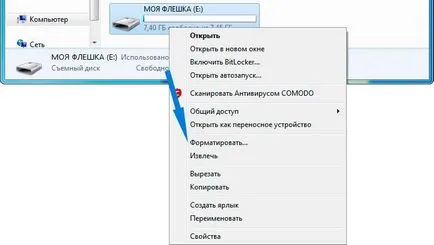
unitate flash USB nu este formatat NTFS: ce să fac mai întâi?
Chiar dacă utilizați metoda standard, care este prevăzută în sistemele de operare Windows, atunci când încercați să formatați USB-drive la NTFS, este posibil să primiți un mesaj care sistemul de operare nu poate finaliza procesul de formatare sau pur și simplu să ia o lungă perioadă de timp și în cele din urmă nu mai răspunde. Cauzele acestui fenomen trebuie căutată în incompatibilitatea dispozitivului utilizat cu sistemul de operare. De asemenea, motivul ar putea fi de a deteriora unitatea, instrumentele imperfecte Windows, chiar și eroarea de sistem de fișiere, care este folosit pentru a conduce în acest moment. În cel mai simplu caz, cauza unei probleme atunci când încercați să formatați unitatea de la sistemul de fișiere NTFS va eșua și erori programatice. În cazul de față nu se ocupă cu leziuni fizice, deoarece acestea sunt mult mai greu de rezolvat. Dacă vorbim despre eșecuri software, este mai întâi necesar să se verifice mass-media amovibil pentru erori, la fel cum se face pentru hard disk-uri. Pentru a face acest lucru, în „Explorer“ clic dreapta pe dispozitiv și selectați proprietățile de linie. După aceea, trebuie să mergeți la fila Instrumente și selectați o procedură de verificare a discului. Este necesar să se stabilească o bifă în puncte de corectare a erorilor și de recuperare automată a sectoarelor defecte. Utilizați Shell poate deveni o metodă mai eficientă de verificare. Aici este necesar să se înregistreze o chkdske echipă: / f / r, în cazul în care e - este o scrisoare USB-dispozitiv. Ca mulți utilizatori, aceasta tehnica functioneaza mult mai bine.
unitate flash USB nu este formatat NTFS în: modul de a rezolva problema prin utilizarea instrumentelor de Windows?
După efectuarea celor de mai sus, puteți trece direct la formatarea, folosind în acest scop standard opțiunea de meniu-clic dreapta în meniul NTFS corespunzător. Dacă formatați unitatea flash la NTFS, nu se poate, atunci una dintre soluțiile ar putea fi schimbarea de litere media sau șterge eticheta de volum. Puteți încerca să formatați din secțiunea Disk Management. recomandat formatare rapidă în loc de plin în timpul acestei proceduri. Pentru a evita problemele și erorile pentru versiunea de Windows XP este mai bine pentru a utiliza linia de comandă. Este necesar să se prescrie comanda Format / fs: ntfse: / q. E - este litera dispozitivul USB.
setări specifice de instalare pentru a lucra de la USB-drive
O altă metodă de rezolvare a problemei de formatare unitatea flash în NTFS, este de a instala setări speciale pentru unitatea. trebuie sa mergi la „Device Manager“ pentru a seta parametrii specifici. Pentru acces rapid, puteți utiliza consola „Run“ devmgmt.msc comanda. Este necesar să se găsească o unitate flash, și apoi apelați meniul Properties prin dublu-clic. În politica, este necesar să se stabilească optimizarea pentru îndepărtarea rapidă. După aceea, formatarea idee ar trebui să treacă fără probleme. În primul rând, este mai bine să utilizați formatul rapid. Puteți merge apoi la maxim.
Utilizarea de formatare în loc de conversie
Dacă nu reușesc să formatați unitatea flash la NTFS în sistemul de operare Windows, există încă un alt mijloc prin care se poate schimba tipul de sistem de fișiere, dar fără formatare. În acest fel, puțini oameni știu. Experții spun că toate datele conținute pe unitatea, în acest caz, vor fi salvate. Cu toate acestea, doar în cazul în care este mai bine să nu își asume riscuri și să facă kopiyu.Dlya această operațiune, trebuie să utilizați Shell. Este necesar să se înregistreze o Converte linie: / fs: ntfs / nosecurity / x. Apoi apăsați pe tasta Enter. Pentru a ieși la sfârșitul operațiunii, utilizați comanda de ieșire.
Folosind programe terțe
În cazul în care pentru un motiv sau altul, toate metodele de mai sus nu a adus un efect pozitiv, puteți încerca să formatați unitatea flash la NTFS folosind instrumente speciale, cum ar fi formatul USB HP Storage Tool, Acronis Disk Director, instrumentul Format, HDD de nivel scăzut. Dacă luăm în considerare primul program, interfața sa este practic identic cu instrumentele standard ale sistemului de operare Windows. Practica arată că acest instrument funcționează mult mai bine built-in instrumente.
In aceasta revizuire, am descris principalele metode care vă permit să formatați USB unitate, astfel încât, după finalizarea procesului are sistemul de fișiere NTFS. Orice utilizator cu siguranță interesați de problema de a alege cele mai eficiente mijloace. Aici, poate fi recomandabil să se folosească linia de comandă cu formatare și de conversie. Ai putea, de asemenea, încercați să utilizați un program terț. Comparativ cu instrumentele standard Windows sunt caracterizate prin funcționalitate ridicată. Pe de altă parte, dacă nici una dintre metodele descrise mai sus nu aduc rezultatul dorit, este posibil să se încerce să finalizeze toate operațiunile descrise mai sus într-o manieră sigură. Pentru a începe, încercați să utilizați linia de comandă cu formiat de comandă. Poate că pomozhet.V unele cazuri, va trebui să se gândească la controlerul dispozitivului intermitent. utilizator neexperimentat pentru a efectua această procedură va fi extrem de dificil. Va trebui să sape în internet pentru a găsi software-ul corect pentru controlerul site-ul web al producătorului. În Manager dispozitive, pentru acest lucru, va trebui să știți Ven identificatori și DEV.Tolko acestor coduri, puteți găsi firmware-ul din dreapta, care va corespunde unui stick de memorie specific modelului. În unele cazuri, puteți încerca să recuperați unitatea folosind instrumentele speciale. Unele software-ul de recuperare de date face posibilă efectuarea simultană operațiunea pentru a restabili sectoarele rele. Cu toate acestea, trebuie înțeles faptul că, în cazul unor daune fizice, șansele de recuperare sunt extrem de subțire.